发布日期:2019-05-30 作者:深度系统 来源:http://www.05381.com
凭借良好的兼容性,winxp系统被广泛使用;在应用过程中,你可能会碰到winxp系统网页提示java版本已过期的问题,有什么好的办法去解决winxp系统网页提示java版本已过期的问题该怎么处理?虽然解决方法很简单,但是大部分用户不清楚winxp系统网页提示java版本已过期的操作方法非常简单,只需要1、通常情况下,当网页java插件过期时,会给出“更新java插件”的提示,如图,此时只需要点击“更新”按钮即可; 2、然后就会自动进入java插件更新网站,点击“同意并免费下载”链接就可以搞定了。下面小编就给用户们分享一下winxp系统网页提示java版本已过期的问题处理解决。这一次教程中,小编会把具体的详细的步骤告诉大家。
1、通常情况下,当网页java插件过期时,会给出“更新java插件”的提示,如图,此时只需要点击“更新”按钮即可;
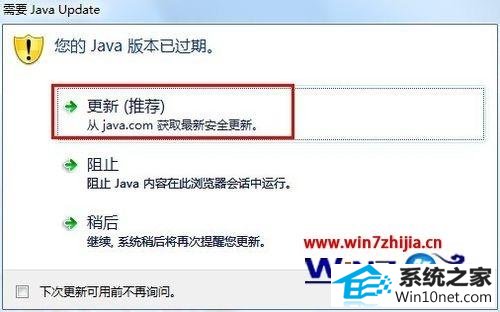
2、然后就会自动进入java插件更新网站,点击“同意并免费下载”链接;
对应的网址为:http://java.com/en/download/windows_ie.jsp
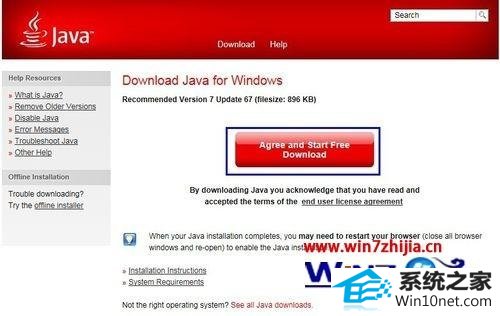
3、接着在弹出的“运行文件”窗口中点击“运行”按钮;
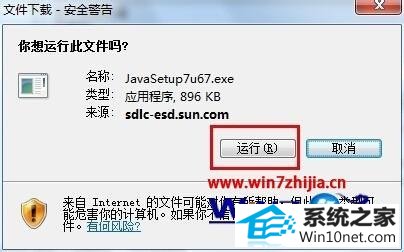
4、此时将自动下载java插件;

5、 java插件下载完成后,在弹出的窗口中点击“运行”按钮,此时将安装并完成其更新操作;
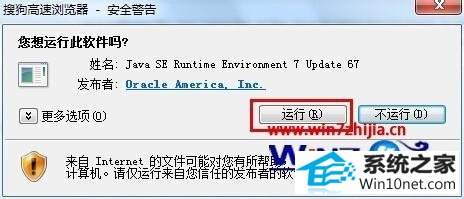
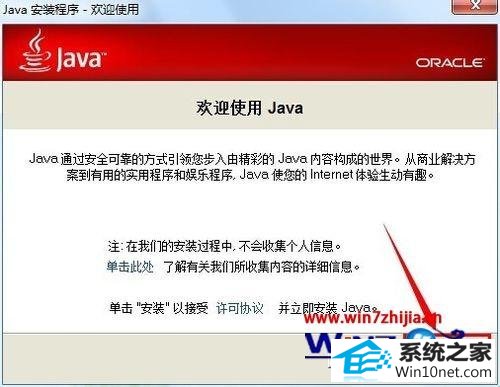
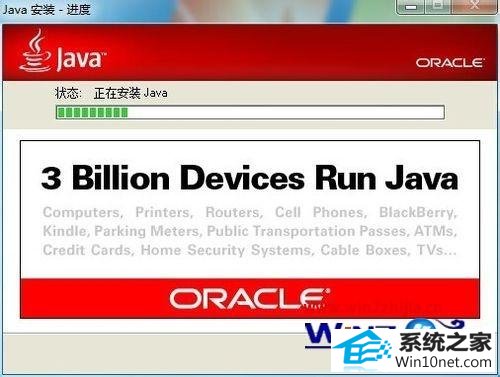
6、最后重启一下浏览器,就可以正常观看网页视频了。
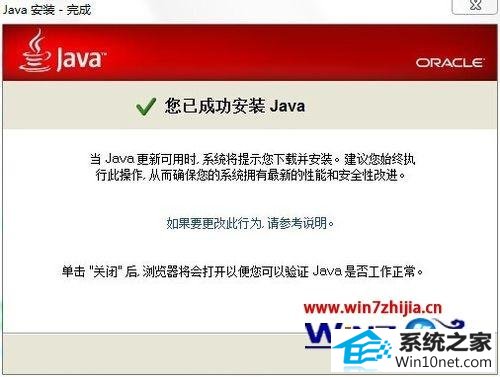
以上给大家分享的便是winxp系统下网页提示java版本已过期的图文步骤,有遇到一样情况的用户们可以采取上面的方法步骤来进行操作吧。
以上就是winxp系统网页提示java版本已过期的解决方法了,遇到问题的朋友们不妨跟着小编的方法操作一下吧。
本站发布的系统与软件仅为个人学习测试使用,不得用于任何商业用途,否则后果自负,请支持购买微软正版软件!
Copyright @ 2020 深度系统版权所有